Konverter MXF til MOV med tidløse videokonvertere for bedste MOV-output
Det forventes at støde på uacceptable filfejl, når du afspiller MXF-filer. Dette skyldes, at MXF er en videofilbeholder, der bruges af mange digitale videokameraer, som ikke understøttes af mange medieafspillere, især dem fra Apple. Når det er sagt, hvis du elsker at optage videoer fra dit videokamera, der producerer MXF, så skal du se denne artikel som en fremragende løsning til at fremme den bedste videokonverteringsmetode. Specifikt annoncerer dette indlæg de fantastiske måder at konverter MXF til MOV og andre medieformater, du har brug for til dine medieafspillere. Derfor er MOV den bedste halvdel af MXF-indhold, da det er det mest egnede format til at håndtere kvalitetsvisningen fra MXF. Derfor må du ikke bekymre dig, når du ser de nævnte fejl fra MXF, mens du lærer den ultimative måde at konvertere dem til MOV nedenfor.
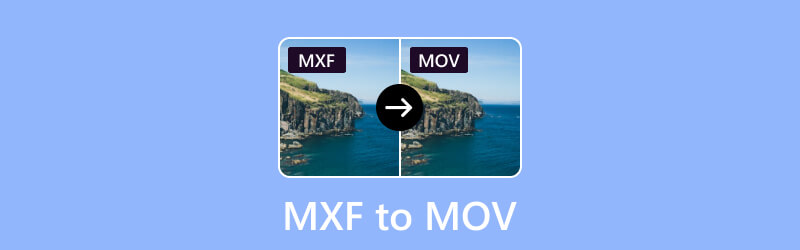
SIDEINDHOLD
Del 1. MXF VS. MOV
Hvad er MXF?
MXF eller Material eXchange Format er et mediefilcontainerformat designet til at strømline udvekslingen af audiovisuelt materiale mellem forskellige systemer, især inden for den professionelle video- og broadcast-industri. Society of Motion Picture and Television Engineers, eller SMPTE, udviklede det. Det er ikke bundet til et specifikt video- eller lyd-codec, for det understøtter en lang række codecs. Det kan også indkapsle indhold komprimeret med forskellige komprimeringsalgoritmer. Ydermere gør denne fleksibilitet MXF til et alsidigt format for professionelle, der arbejder med forskelligt udstyr og softwareværktøjer i medie- og underholdningsindustrien.
Hvad er MOV?
Hvad er MOV-format præcist, og hvorfor ændre MXF-filen til MOV? MOV-formatet, eller QuickTime Movie, er et multimediebeholder-filformat udviklet af Apple. Det blev først introduceret af Apple i 1991 som en del af QuickTime-teknologien, og det er siden blevet meget brugt til lagring af digitale video- og lydfiler. Derudover kan MOV-filer indeholde både proprietære og åbne standard-codecs, hvilket bidrager til dets alsidighed i forskellige multimedieapplikationer.
Del 2. Bedste måde at konvertere MXF til MOV
Da vi taler om den bedste måde at udføre denne konverteringsopgave på, kan vi ikke lade være med at introducere Vidmore Video Converter. Det er en avanceret software, der sikrer en hurtig og effektiv konverteringsproces. Den overgår hastigheden for andre konvertere på markedet, da den tilbyder en ultrahurtig teknologi, der virker 50 gange hurtigere. Desuden giver det dig fleksibiliteten til at justere videokvaliteten, før du starter konverteringen, hvilket giver en tilpasselig og skræddersyet tilgang til at opfylde specifikke præferencer. Ud over grundlæggende konvertering tilbyder Vidmore Video Converter et væld af funktioner til at forbedre videofiler. Du kan bruge disse ekstra funktioner til at forbedre den overordnede kvalitet og appel af dine MXF- og MOV-videoer. Konverterens alsidighed giver mulighed for en omfattende transformation. Dette sikrer, at det endelige MOV-output opfylder dine ønskede specifikationer.
Med nok indsigt om den Vidmore Video Converter, du er udstyret med, involverer de følgende trin implementering af følgende procedurer for at få mest muligt ud af softwarens muligheder.
Vidmore Video Converter: En All-Out MXF til MOV Converter
- Konverter MXF-filer til mere end 200 formater udover MOV.
- Avanceret AI og ultrahurtige teknologier.
- Et utroligt væld af videoredigerings- og forbedringsværktøjer.
- Massekonvertering til standard- og op til 4K-videoer.
Sådan konverteres bulk MXF-filer til andre videofiler som MOV
Trin 1. Start softwaren efter installationen, og klik på Plus knappen for at uploade alle de MXF-filer, der skal konverteres.
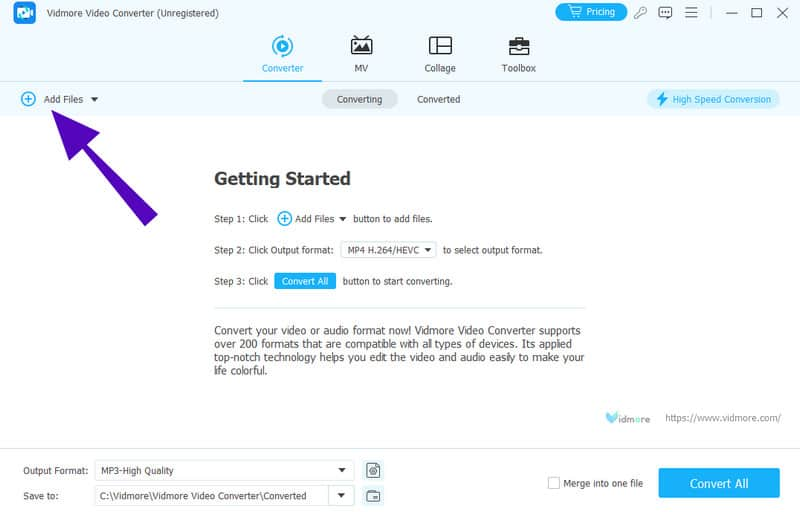
Trin 2. Når du har uploadet MXF-filerne, skal du klikke på Pil knappen på haledelen af hver fil for at vælge MOV-formatet.

Trin 3. Du kan nu klikke på Konverter alle fanen for at starte konverteringen.
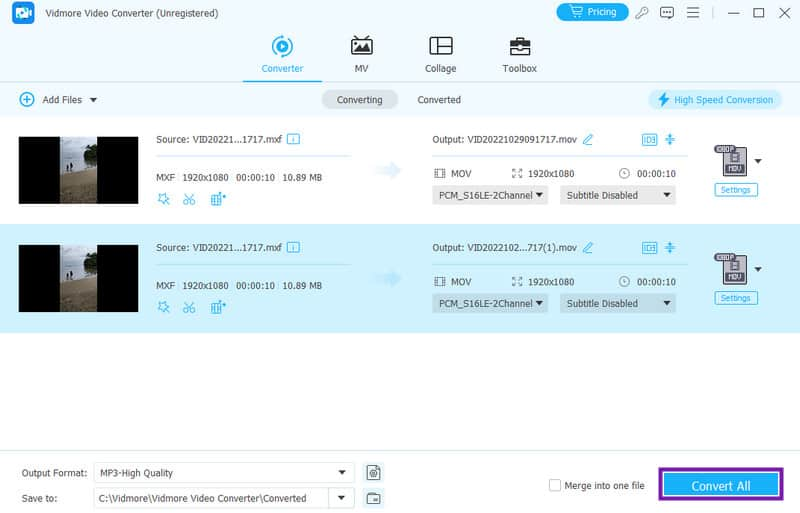
Del 3. Sådan konverteres MXF til MOV gratis
Gratis videokonverter online
Her er en online MXF-filkonverter der er infunderet med mystiske redigeringsforudindstillinger udover de mange understøttede filtyper, som er gratis til brug. Free Video Converter Online lader dig vide, at det er et af alle tiders foretrukne onlineværktøjer til at konvertere MXF til MOV gratis, og tilbyder dig output som dem, der udføres af dyre professionelle værktøjer. Med denne online konverter kan du også stole på dine avancerede videoer med 720p til 1080p kvalitet uden skader eller tab. Ydermere vil dens ultrahurtige konvertering også fikse din interesse, da den lader dig konvertere dine bulk MXF-filer 50 gange hurtigere!
Trin 1. Gå til konverterens side og tag dens launcher én gang. Klik derefter på Tilføj filer for at konvertere knappen for at uploade de MXF-filer, du vil konvertere.
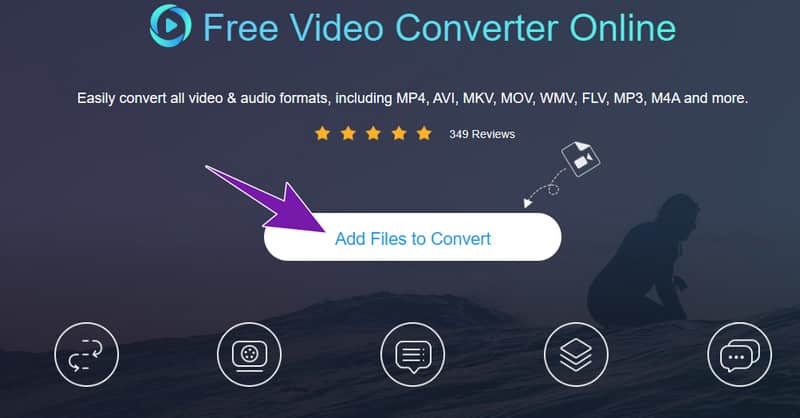
Trin 2. Skift derefter MOV-formatindstillingen, når du når hovedgrænsefladen.
Trin 3. Klik på Konvertere knappen og vælg din fildestination. Derefter begynder konverteringsprocessen, og værktøjet gemmer den konverterede fil i din valgte mappe.
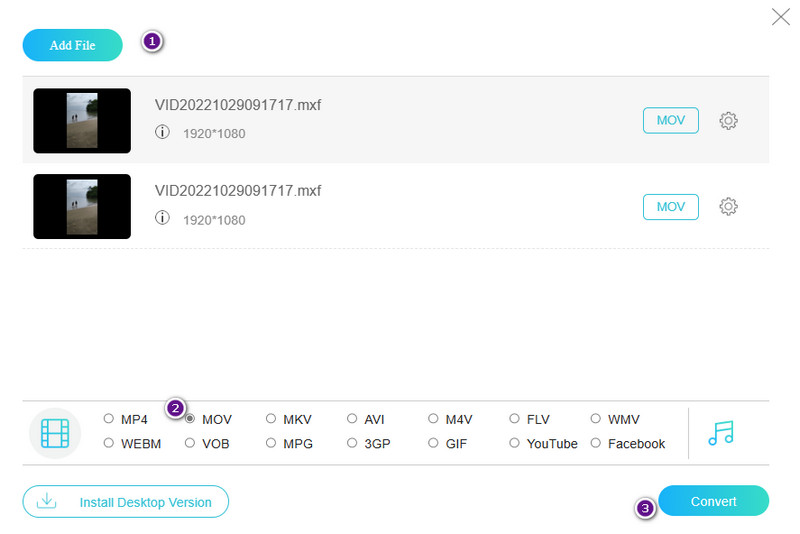
VLC Media Player
Hvis du søger et omfattende konverteringsværktøj med avancerede redigeringsfunktioner for at forbedre optimeringen af konverteringer, skal VLC forbedres i dette aspekt. Denne software fungerer primært som en gratis konverteringssoftware. Selv dets begrænsninger i form af yderligere redigeringsmuligheder kan være en overvejelse som et program til at udføre mere indviklede eller specialiserede opgaver i dets mediekonverteringsprocesser. Alligevel er det en fremragende mulighed for at konvertere din MXF-fil til MOV udsøgt frit.
Trin 1. Åbn programmet og klik på Medier > Konverter/Gem > +Tilføj knapper for at uploade MXF-filen.
Trin 2. Klik derefter på knappen Konverter/Gem. Gå til i det næste vindue Profil og klik på indstillingsknappen for at vælge MP4/MOV-indstillingen. Klik derefter på Gem.
Trin 3. Klik derefter på Gennemse og vælg din fildestination. Tryk derefter på Start knap.
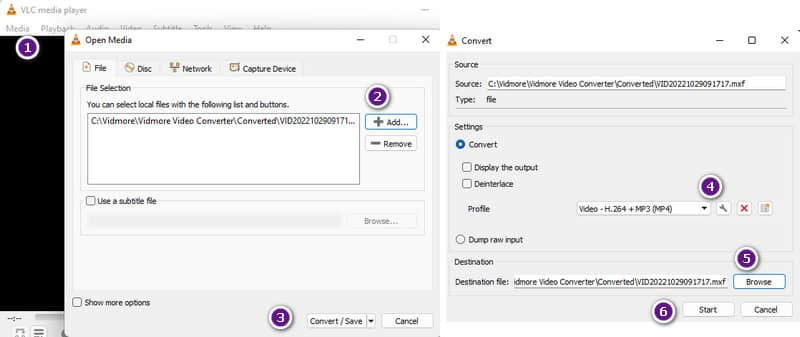
FFmpeg
Endelig er der den gratis konverteringsproces for denne populære kommandolinjesoftware kaldet FFmpeg. Dette program bruges typisk af fagfolk, især dem med fælles linjeforståelse. Men mange nybegyndere redaktører ser frem til at bruge det til at konvertere videoer, komprimere videoer, og mere, da det tilbyder mange fantastiske værktøjssæt, biblioteker og store multimedie-codecs og formater. Dens konvertering kan dog være lidt krævende for første gang. Derfor er her de forenklede trin i FFmpeg på MXF til MOV-konvertering.
Trin 1. Start terminalen eller kommandoprompten i FFmpeg. Brug cd'en som navigationskommando til dit MXF-lager.
Trin 2. Indtast derefter kommandoen vist på billedet nedenfor.
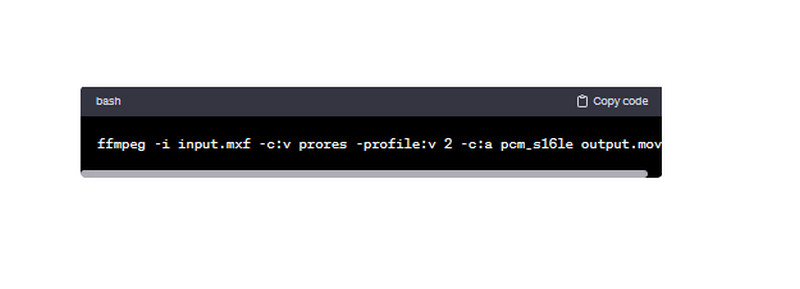
Trin 3. Vent på, at konverteringsprocessen er færdig, og tjek derefter din lokale mappe for output.
Del 4. Ofte stillede spørgsmål om MXF-konvertering
Hvordan konverterer jeg MXF til iMovie?
Brug en pålidelig videokonverter som Vidmore Video Converter til at ændre din MXF til iMovie-video, såsom MP4 eller MOV.
Hvad er en MXF fil?
MXF er et filbeholderformat, der bruges til professionelle digitale video- og lydmedier. Det er defineret af SMPTE eller Society of Motion Picture and Television Engineers.
Er MP4 og MOV det samme?
Nej, MP4 og MOV er forskellige videofilformater. Begge er dog meget brugt og tilbyder god kvalitet.
Konklusion
Der går du, den fantastiske MXF til MOV konvertere du ikke må gå glip af at bruge! Alle af dem tilbyder fremragende konverteringsprocesser. Men hvis du leder efter en mere bekvem konverter på trods af omkostningerne, er Vidmore Video Converter den bedste mulighed.


